كيف يمكنني توسيع قرص النظام C ؟ هذا أحد أكثر الأسئلة أهمية خاصة في الأونة الاخيرة بعد طرح ويندوز 11 الذي يأخذ مساحة كبية من الهارد ديسك، لدى المستخدم في حاجة إلى توسيع قرص النظام c، وذلك حتى يتمكن من تثبيت كل البرامج التي يحتاجها، و نتيجة لذلك سوف يعمل النظام ربشكل طبيعي.
و إذا قمت بالخطوات كما هي واردة في هذا الشرح لن تحتاج للبحث عن حل مشكلة low disk space، هذه الاخيرة التي تظهر عندما يمتلئ البارتشن الخاص بالنظام، و بالتالي يصبح العمل بالنظام شبه مستحيل حيث أنه ليس هناك مساحة كافية حتى يشغل الويندوز، و بالتالي فأنت بحاجة إلى طريقة حل مشكلة امتلاء قرص النظام C.
زيادة مساحة القرص C بدون برامج هو أمر ممكن و على جميع أنظمة تشغيل ويندوز، كما أنه يمكنك أن تستعين أيضا ببرامج إضافية، مثل برنامج توسيع قرص النظام C، إلا أنني أفضل دائما القيام بهذا الأمر بشكل يدوي، فعندما تكون هناك امكانية للقيام بهذه الأشياء بشكل يدوي فلا حاجة إلى تحميل أي برامج طرف ثالث.
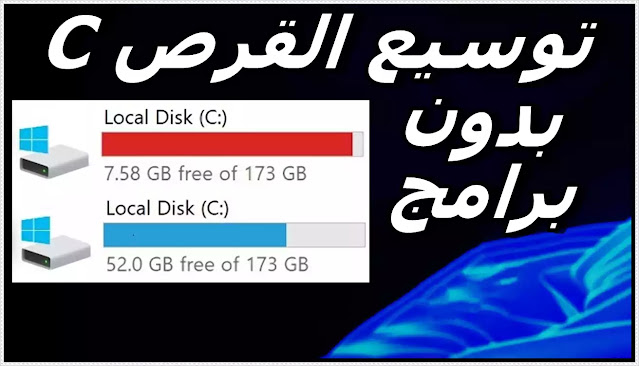 |
| زيادة مساحة قرص النظام |
طريقة توسيع قرص النظام c تتم فقط عبر إدار الاقراص، أو مايسمى Disk Management، حيث أننا سوف نأخد مساحة من القرص d أو أي بارتشن آخر ثم نقوم بتحويلها الى قرص النظام، و قبل أن نبدأ في الشرح يجب أن نجيب على سؤال مهم و هو:
هل يمكن أخذ مساحة من هارد ديسك محدد و نقلها الى هارد ديسك اخر ؟
هذا الامر مستحيل و غير ممكن، حيث أن المساحة التي يمكن نقلها هي خاصة بنفس الهارد ديسك و ليس هارد ديسك آخر، و هذا الأمر خاص بمن لديهم أكثر من هارد ديسك متبث على الحاسوب.
يجب أن ننوه إلى أن طريقة توسيع القرص C تتم بطريقة أمنة، وبدون فورمات القرص الصلب ودون فقدان الملفات الشخصية أو البرامج المنصبة على الحاسوب.
مميزات توسيع قرص النظام C
حل مشكلة low disk space.
تثبيت أكثر عدد ممكن من الالعاب و البرامج بدون مشاكل أو أخطاء.
عمل نظام ويندوز بشكل طبيعي بعيدا عن أي تشنجات أو تهنيج.
امكانية الترقية الى أحدث اصدارات ويندوز و تحديث النظام في أي وقت.
امكانية اختيار مساحة القرص بشكل محدد و دقيق بحسب ما تحتاجه.
يمكن لعملية تكبير قرص النظام c أن تتم بدون برامج.
طريقة أمنة و سهلة و خالية من أي تعقيدات.
كيفية توسيع قرص النظام C بدون برامج
سوف تأتي إلى خانة البحث في ويندوز و تكتب فيها إدارة الأقراص أو Disk Management، وسوف تفتحها، هنا سوف تختار القرص الذي تريد أن تأجذ منه المساحة و غالبا سيكون هو D ، و يجب أن يكون موجودا بح جانب قرص C.
- سوف تنقر عليه بزر الفأرة الأيمن.
- و هنا تختار Shrink volume أو تقليص وحدة التخزين .
- أما هنا فتختار المساحة التي تريد إقتطاعها حتى تضيفها الى C.
- و اخيرا تنقر على Shrink أو تقليص.
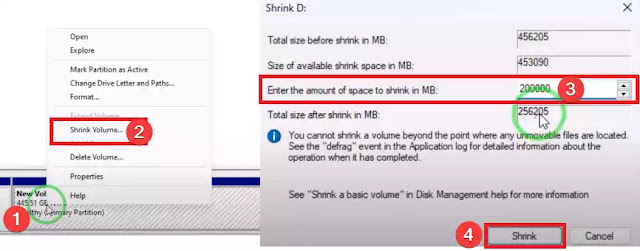 |
| حل مشكلة زيادة مساحة القرص C |
ستلاحظ ظهور بارتشن جديد باللون الأسود و يحتوي على المساحة التي قمت بإختيارها.
تنقر عليه بزر الفأرة الأيمن و تختار New Simple Volume أو وحدة تخزين جديدة.
ثم Next عدة مرات و اخيرا Finish، و ستلاحظ أنه تم إنشاؤه.
 |
| طريقة توسيع قرص C ويندوز 10 |
بعدها سوف نأخذ كل محتويات القرص D و ننقلها إلى القرص الجديد الذي أنشأناه كيفما كان اسمه.
 |
| توسيع قرص النظام c في ويندوز 11 بدون برامج |
بعدها سوف ننقل مساحة القرص D كاملة الى قرص النظام C.
 |
| كيف يمكن زيادة حجم القرص C بدون برامج؟ |
سوف نرجع مرة أخرى إلى ادارة الاقرص أو Disk Management.
و ننقر على D بزر الفأرة الأيمن و نختار Delete Volume أو حذف القرص.
بعدها Yes أو نعم.
 |
| تفريغ مساحة القرص C ويندوز 10 |
ثم ننقر على قرص النظام c بزر الفأرة الأيمن و نختار Extend Volume أو توسيع القرص.
و هنا Next عدة مرات ثم و اخيرا Finish.
 |
| كيفية زيادة مساحة القرص C ويندوز 10 بدون برامج |
و عندما تذهب إلى This Pc سوف تجد أنه تم توسيع قرص النظام C بنجاح، وبدون فورمات أو فقدان الملفات و البيانات الخاصة بك.
خطوات توسيع قرص النظام c يمكنها أن تتم أيضا عبر عدة برامج تقسيم الهارد ديسك، و لكن يفضل دائما تجربة القيام بهذه العملية بشكل يدوي، و في حالة فشل الطريقة لأي سبب من الأسباب يمكنكم عندها الإستعانة ببرامج طرف ثالث.
و الأن نترككم مع الشرح المفصل لكيفية توسيع قرص النظام C حل مشكلة low disk space زيادة مساحة قرص النظام، من خلال هذا الفيديو.
فرجة ممتعة.
شاهد أيضا : كيفية الترقية إلى ويندوز 11 الأجهزة الغير مدعومة دون فورمات ترقية ويندوز 10 إلى ويندوز 11 دون usb أو dvd
نتمنى أن هذه التدوينة قد أفادتكم وإلى لقاءات قادمة ومتجددة على مدونتكم مدونة التعليم المجاني، ومع جديد برامج الكمبيوتر وتطبيقات الأندرويد وجديد الهواتف الذكية وحلول مشاكل البرامج وأنظمة التشغيل.التحميل أسفل هذا الموضوع.
